今天跟大家讲解下有关电脑方面的小知识电脑不能获取IP怎么办 不能自动获取ip地址的解决方法,相信对电脑感兴趣的小伙伴们对这个话题应该也很关注吧,小编也收集到了有关电脑不能获取IP怎么办 不能自动获取ip地址的解决方法的相关资料,希望大家看到了会喜欢。
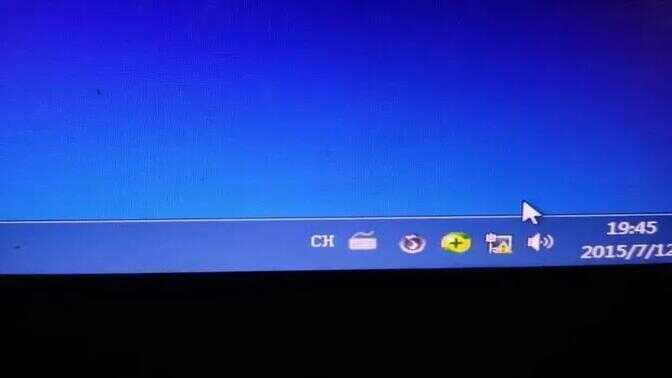
一、首先检查网卡是否损坏,或者外接网卡是否松动
简单的判断方法:
1、电脑右下角的网络图标一直处于获取IP中(有可能是网卡坏掉)
2、电脑右下角网络图标出现感叹号:说明上一级有问题,可能是路由器未连接网络,你可以打电话问一下网络运营商,是不是欠费或者网络故障。
3、电脑右下角网络图标打红叉,可能是网线没有插好,可以检查下网线。
二、如果网卡没有损坏、不松动的话,请按照下列方法试试(以win7系统为例)在此之前请先把你的路由器(猫)重启一下。
1、电脑问题造成的无法获取IP地址的情况最常见,首先我们需要找到当前联网通过的“本地连接”;
2、然后打开“本地连接”的属性界面。
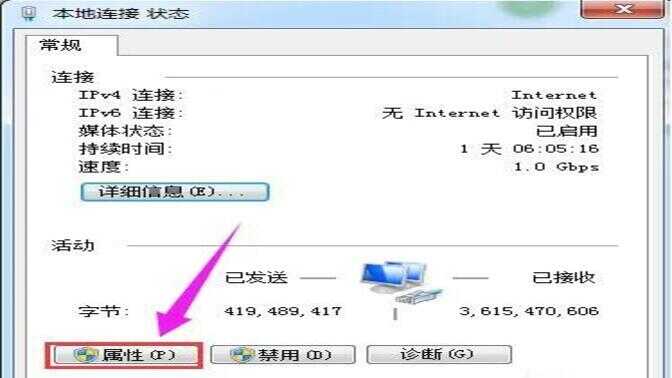

3、在网络选项中选择TCP/IPv4,点击属性。
4、打开TCP/IPv4选项卡,在里边能看到获取IP地址的类型,常用的就是选择自动获取IP地址,如果没有勾选电脑就会出现无法获取IP地址的情况。
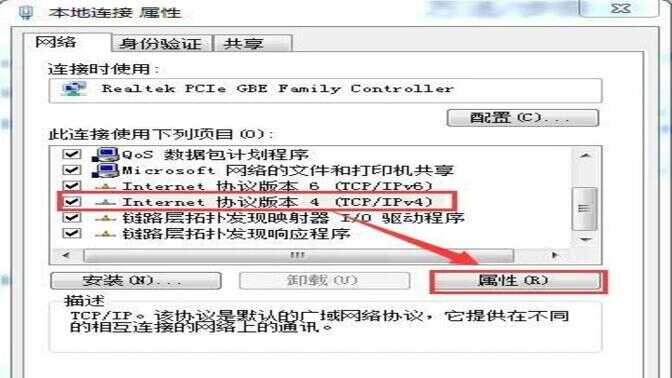
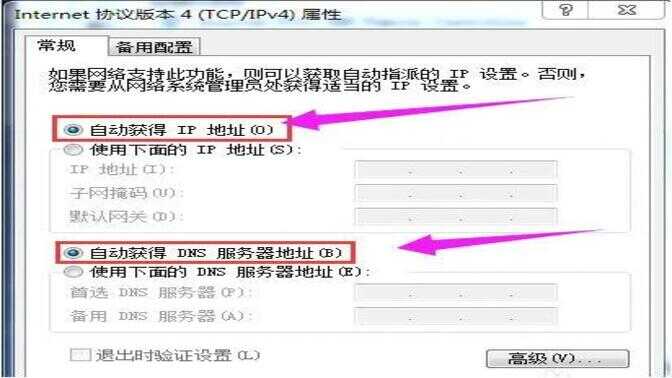
5、在电脑勾选了自动获取IP地址,电脑仍旧无法获取IP地址,那就可能为系统服务没有被启用,打开“服务”选项。位置在控制面板、管理工具内。
6、服务里边都是有关电脑正常运行的本地服务,在里边找到“DHCP Client”这项服务。
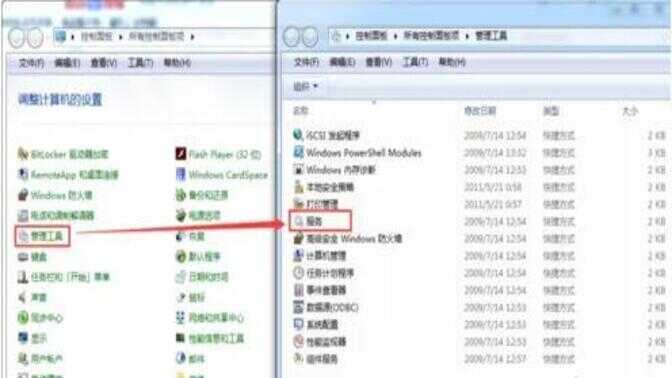
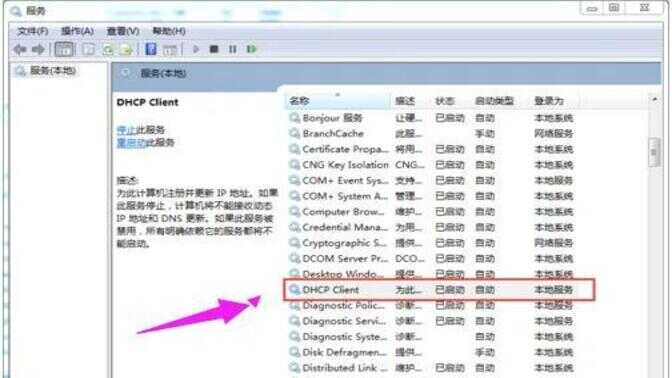
7、双击进入“DHCP Client”,看看此服务是否为启动状态,如果没有点击启动,应用。此项就可能为造成系统无法获取IP地址的关键。
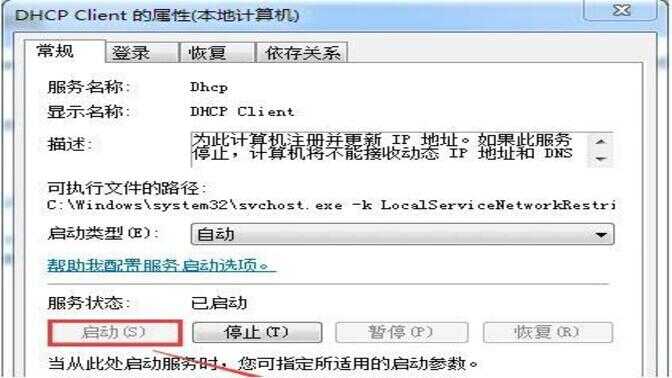
三、经过以上方法设置后如果还是不能获取ip地址的话,需要登录路由器看看DHCP是否打开。自动获取IP地址是动态IP,是通过DHCP来获取IP地址,每次上网这个IP都不一样。








